Faks/Telefon Numarasını Girerek Faks Gönderme
Bu bölümde, doğrudan sayı tuşlarını kullanarak çevirme ve faks gönderme işlemlerinin nasıl gerçekleştirileceği açıklanmaktadır.
 Önemli
Önemli
-
Faksların istenmeyen alıcılara ulaşması yanlış numara çevirme veya faks/telefon numaralarının doğru kaydedilmemesi neticesinde mümkün olabilir. Önemli belgeler gönderdiğinizde, faksı telefonla konuştuktan sonra göndermeniz önerilir.
-
FAX düğmesine basın.
Faks bekletme ekranı görüntülenir.
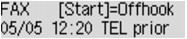
-
Plaka camına veya ADF'ye belgeleri yükleyin.
 Önemli
Önemli-
Çift taraflı bir belge gönderirken belgeyi plaka camına yükleyin. Çift taraflı belgeler ADF'den otomatik olarak taranıp gönderilemez.
 Not
Not-
Belgenin türüne, koşullarına ve belgeyi yüklemeye ilişkin ayrıntılar için:
-
-
Tarama kontrastı ve çözünürlüğünü gerektiği gibi ayarlayın.
-
Alıcının faks/telefon numarasını çevirmek için Sayı tuşlarını kullanın.
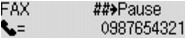
Alıcının faks/telefon numarasını çevirmek için aşağıdaki tuşları kullanın.
- Sayı tuşları:
-
Numarayı girer.
 düğmesi:
düğmesi:-
Boşluk girer.
 düğmesi:
düğmesi:-
Girdiğiniz son karakteri siler.
 düğmesi:
düğmesi:-
Bu düğmeye bir kez basılınca, "#" girilir. Bu düğmeye bir kez daha basılınca, "P" girilir.
-
Renkli gönderim için Renk (Color) düğmesine veya siyah ve beyaz gönderim için Siyah (Black) düğmesine basın.
Makine belgeyi taramaya başlar.
 Önemli
Önemli-
Renkli TX ancak alıcının faks makinesi renkli faksı destekliyorsa mümkündür.
-
Tarama tamamlanıncaya kadar belge kapağını açmayın.
-
-
Göndermeyi başlatın.
-
Belgeyi ADF'ye yerleştirirseniz:
Makine, belgeyi otomatik olarak tarar ve faksı göndermeye başlar.
 Not
Not-
Bir faks gönderimini iptal etmek için Durdur (Stop) düğmesine basın. Bir faks gönderimi devam ederken iptal etmek için Durdur (Stop) düğmesine basın, ardından LCD’deki yönergeleri izleyin.
-
Tarama işlemi devam ederken, Durdur (Stop) düğmesine basıldıktan sonra belgeler ADF’de kalıyorsa, LCD’de Besleyici kapağını kapatın (Close the feeder cover) [OK] Belgeyi çıkartın (Eject the document) görüntülenir. OK düğmesine basılarak kalan belgeler otomatik olarak çıkarılır.
-
-
Belgeyi plaka camına yerleştirirseniz:
İlk belge tarandıktan sonra, sonraki belgeyi yükleyip yüklemediğinizi soran bir onay ekranı görüntülenir.
Taranmış belgeyi göndermek için OK düğmesine basarak göndermeyi başlatın.
 Not
Not-
İki veya daha fazla sayfa göndermek için, mesajı izleyerek sonraki sayfayı yükleyin ve Renk (Color) veya Siyah (Black) düğmesine basın. Tüm sayfalar tarandıktan sonra göndermeyi başlatmak için OK düğmesine basın.
-
Faks göndermeyi iptal etmek için Durdur (Stop) düğmesine basın.
-
-
 Not
Not
-
Makineniz bir PBX (Özel Şube Santrali) sistemine bağlandığında, alıcının faksını/telefon numarasını çevirmeyle ilgili ayrıntılar için sistemin çalıştırma talimatlarına bakın.
-
Makinenin alıcının hattının meşgul olması gibi faksı gönderemediği durumlarda, belirli bir süreden sonra numarayı tekrar çevirme işlevi vardır. Otomatik yeniden çevirme varsayılan olarak etkindir.
-
Tekrar arama için beklemede olan belgeler gibi gönderilmeyen belgeler makinenin belleğinde saklanır. Bu belgeler gönderme hatası durumunda saklanmaz.
-
Tüm belgeler gönderilinceye kadar güç kablosunu çıkarmayın. Makinenin güç kablosunu çıkarırsanız, makinenin belleğinde saklanan tüm gönderilmemiş belgeler kaybolur.


